Οδηγίες Χρήσης του IRC
Τι είναι το IRC
Το IRC (Internet Relay Chat) είναι ένας χώρος συναντήσεων και συζητήσεων οι οποίες πραγματοποιούνται ηλεκτρονικά με την συμμετοχή χρηστών του Internet από ολόκληρο τον κόσμο.
Το IRC είναι μια υπηρεσία που λειτουργεί με το πρότυπο client - server. Για να αποκτήσει πρόσβαση σε αυτήν ο χρήστης χρησιμοποιεί ένα client πρόγραμμα μέσω του οποίου συνδέεται με κάποιον από τους πολλούς IRC servers που υπάρχουν στο δίκτυο.
Ο IRC server φιλοξενεί τις συζητήσεις (κανάλια), διαβιβάζει τα μηνύματα κάθε καναλιού στον client του χρήστη και εκτελεί άλλες διάφορες εργασίες που απαιτούνται για τη λειτουργία της υπηρεσίας IRC (π.χ. συνδέσεις, αποστολή μηνυμάτων κ.λπ.).
Οι χρήστες του IRC "συναντιόνται" στα κανάλια (Channels) για να συζητήσουν είτε ιδιωτικά είτε σαν ομάδες. Δεν υπάρχει περιορισμός στον αριθμό των ατόμων που μπορούν να συμμετάσχουν σε μια συζήτηση ή στον αριθμό των καναλιών που θα δημιουργηθούν. Φυσικά, όσο περισσότερος φόρτος ανατίθεται στο ίδιο μηχάνημα & γραμμή τόσο περιορίζονται οι επιδόσεις. Επίσης, όσο περισσότερα άτομα συμμετέχουν στην ίδια συζήτηση τόσο πιο προβληματική γίνεται η λειτουργία της (τα μηνύματα ανταλλάσσονται με πολύ μεγάλη ταχύτητα και οι χρήστες δεν προλαβαίνουν να τα παρακολουθήσουν).
Θεωρητικά όλοι οι IRC servers είναι συνδεδεμένοι μεταξύ τους σε ένα μεγάλο δίκτυο (IRC network) και έτσι, όλα τα μηνύματα μεταφέρονται σε όλους τους χρήστες του Internet που βρίσκονται στο ίδιο κανάλι. Στην πραγματικότητα, τα κανάλια είναι πάρα πολλά και κάθε IRC server υποστηρίζει μόνο έναν αριθμό από αυτά. Αν το κανάλι που σας ενδιαφέρει δεν υποστηρίζεται από έναν IRC server, δοκιμάστε να το βρείτε σε κάποιον άλλο.
Το πιο δημοφιλές client πρόγραμμα για πρόσβαση στο IRC είναι το Mirc το οποίο μπορούμε να προμηθευτούμε από διάφορους χώρους μέσα στο Internet (π.χ. http://tucows.ntua.gr). Το Mirc είναι shareware και αν σκοπεύουμε να το χρησιμοποιήσουμε για περισσότερες από 30 ημέρες θα πρέπει να το αγοράσουμε από τους κατασκευαστές του.
Εγκατάσταση του mIRC
Η εγκατάσταση του Mirc είναι πολύ απλή: Αποθηκεύουμε στο PC μας το αρχείο του προγράμματος που "κατεβάσαμε" από το Internet και το εκτελούμε (Start - Run - Browse - βρίσκουμε το αρχείο, κάνουμε διπλό κλικ επάνω του και επιλέγουμε OK).
Στη συνέχεια ανοίγουμε το σχετικό εικονίδιο (Start - Programs - mIRC - mIRC32) και βλέπουμε το αρχικό εικονίδιο που μας υπενθυμίζει πως δεν έχουμε πληρώσει για αυτό το πρόγραμμα.
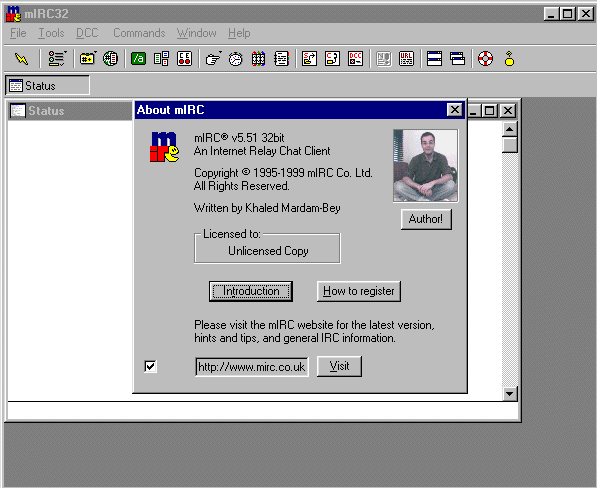
Επιλέγοντας Introduction από το αρχικό εικονίδιο μπορούμε να διαβάσουμε τις οδηγίες χρήσεις του προγράμματος. Αν αυτή είναι η πρώτη φορά που χρησιμοποιούμε το mIRC , τότε κλείνοντας το εικονίδιο αυτό θα εμφανιστεί ένα άλλο στο οποίο θα πρέπει να συμπληρώσουμε τις, απαραίτητες για τη λειτουργία του προγράμματος, ρυθμίσεις.
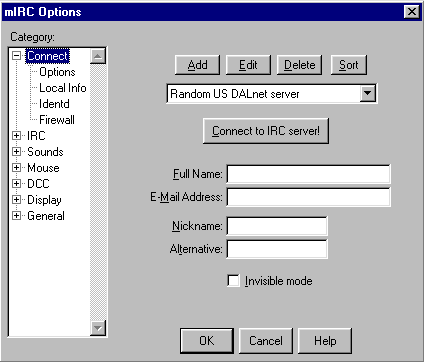
Οι υποχρεωτικές ρυθμίσεις είναι:
Full Name Το όνομα που θα βλέπουν οι άλλοι χρήστες του IRC. Μπορείτε να δώσετε το πραγματικό σας όνομα ή κάποιο ψεύτικο αν δεν θέλετε να κάνετε γνωστή την πραγματική σας ταυτότητα.
E-Mail Address Η διεύθυνση στην οποία θέλετε να λαμβάνετε email από άλλους χρήστες.
Nickname Το IRC login σας. Πρόκειται για το όνομα ή παρατσούκλι με το οποίο θα εμφανίζεστε τους άλλους χρήστες.
Alternate το εναλλακτικό IRC login σας. Σε περίπτωση που υπάρχει ήδη ένας χρήστης στο server με το Nickname σας, τότε το mIRC θα χρησιμοποιήσει αυτόματα το εναλλακτικό σας login. Αν και το εναλλακτικό είναι κατειλημμένο, τότε το πρόγραμμα θα σας ζητήσει να δώσετε ένα άλλο Nickname τη στιγμή που συνδέεστε (θα εμφανιστεί στο παράθυρο σύνδεσης η προτροπή /nick).
Βασικές Ρυθμίσεις του Mirc
Για να ρυθμίσουμε για πρώτη φορά το πρόγραμμα συμπληρώνουμε στο βασικό μενού το οποίο εμφανίζεται αυτόματα τα παρακάτω:
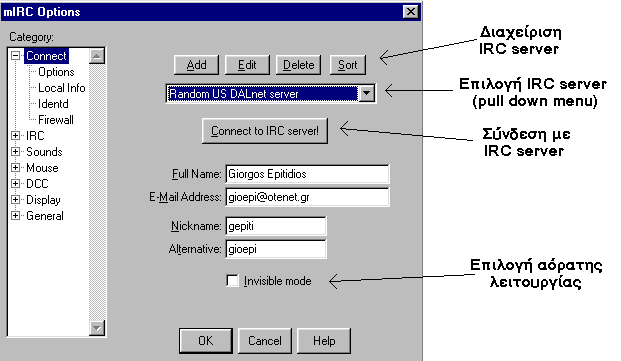
Επιλογή IRC server και σύνδεση
Για να συνδεθούμε, επιλέγουμε, από το pull down μενού, τον IRC server που επιθυμούμε και κάνουμε κλικ στο Connect to IRC server (εννοείται πως έχουμε ήδη συνδέσει τον Η/Υ μας στο Internet).
Αν έχουμε "τσεκάρει" την επιλογή Invisible mode τότε θα είμαστε ορατοί (θα μπορούν να μας βρουν) μόνο όσοι γνωρίζουν το Nickname μας καθώς και εκείνοι με τους οποίους μιλάμε
Διαχείριση IRC server
Add
Αν ο IRC server με τον οποίο θέλουμε να συνδεθούμε δεν υπάρχει ήδη στη λίστα των servers του mIRC, τότε επιλέγουμε Add για να τον προσθέσουμε.
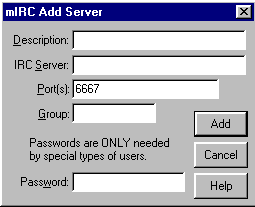
Στο πεδίο Description δίνουμε το όνομα που θέλουμε να δώσουμε σε αυτό τον server, στο IRC Server δίνουμε τη διεύθυνσή του π.χ. aurora.eexi.gr, στο Port(s) δηλώνουμε το port που πρέπει να χρησιμοποιήσουμε. (Συνήθως αυτό είναι 6667. Αν επιτρέπεται σύνδεση σε πολλές πόρτες θα πρέπει να τις γράψουμε όλες, χωρισμένες με κόμματα, π.χ. 6667,6668,6669.) Στο πεδίο Group δίνουμε το όνομα που θα χρησιμοποιείται για την ταξινόμηση των servers (από την επιλογή sort). Για τους ήδη υπάρχοντες servers στο Group έχει δοθεί ο αριθμός 01 σε αυτόν που θα εμφανίζεται πρώτος, 02 σε αυτόν που θα εμφανίζεται δεύτερος κ.ο.κ.
Το πεδίο Password συμπληρώνεται μόνο όντα απαιτείται συνθηματικό για τη σύνδεσή μας με αυτόν τον server.
Σημείωση: Προτιμήστε να χρησιμοποιείτε τους servers που βρίσκονται πιο κοντά σε σάς. Επίσης, θα εξυπηρετήστε καλύτερα να χρησιμοποιείτε τον server τον οποίο συνιστά ο προμηθευτής υπηρεσιών Internet που χρησιμοποιείτε.
Edit
Επιλέγουμε το Edit για να μεταβάλουμε τα στοιχεία ενός server.
Delete
Επιλέγουμε το Delete για να διαγράψουμε ένα server.
Sort
Επιλέγουμε το Sort για να ταξινομήσουμε τους servers (η ταξινόμηση γίνεται με κριτήριο το όνομα το οποίο δώσαμε στο Group όταν ορίζαμε τα στοιχεία του κάθε server.
Για να αλλάξουμε τις ήδη υπάρχουσες ρυθμίσεις του mIRC επιλέγουμε File - Options και από τη στήλη Category που βρίσκεται στο αριστερά μέρος της οθόνης μας επιλέγουμε Connect.
Υπενθυμίζουμε πως κάθε μια από τις βασικές επιλογές του Category περιέχει μια σειρά από υποενότητες. Όταν η επιλογή έχει αριστερά της ένα τετράγωνο μέσα στο οποίο υπάρχει ένας σταυρός, τότε είναι ορατές μόνο οι βασικές ρυθμίσεις της επιλογής. Όταν κάνουμε κλικ στο τετράγωνο τότε ο σταυρός γίνεται παύλα και εμφανίζονται οι υποενότητες. Κάνοντας κλικ σε κάθε υποενότητα βλέπουμε τις ρυθμίσεις που αντιστοιχούν σε αυτή.
Σύνδεση με κανάλια IRC
Για να συνδεθούμε με ένα κανάλι IRC θα πρέπει να τρέξουμε το mIRC ανοίγοντας το σχετικό εικονίδιο (Start - Programs - mIRC - mIRC32). Εννοείται φυσικά πως αυτό θα συμβεί αφού έχουμε ήδη ενεργοποιήσει τη σύνδεσή μας με το Internet.
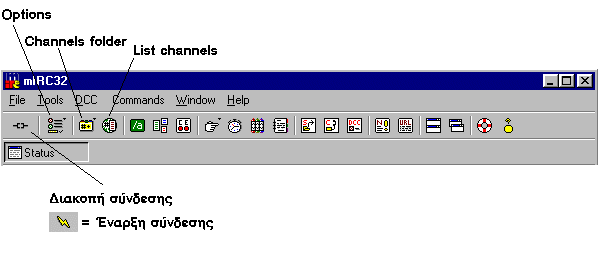
Αν θέλουμε να αποκτήσουμε πρόσβαση στον server με τον οποίο συνδεθήκαμε την προηγούμενη φορά που χρησιμοποιήσαμε το mIRC τότε επιλέγουμε απλώς File - Connect.
Αν θέλουμε να αποκτήσουμε πρόσβαση σε κάποιον άλλο server τότε επιλέγουμε File - Connect κάνουμε κλικ στην κατηγορία Connect (από το υποπαράθυρο Category που βρίσκεται αριστερά μας), επιλέγουμε τον server που επιθυμούμε και κάνουμε κλικ στο Connect to IRC server (αν ο server αυτός δεν υπάρχει κάνουμε πρώτα κλικ στο Add για να τον προσθέσουμε).
Συνδεόμενοι με τον server το mIRC μας παρουσιάζει ένα παράθυρο σύνδεσης μέσα στο οποίο βλέπουμε ένα γρήγορο μήνυμα καλωσορίσματος και ένα prompt (γραμμή εντολών) στην οποία μπορούμε να γράψουμε κείμενο ή να δώσουμε διάφορες εντολές.
Πάνω στο παράθυρο σύνδεσης εμφανίζεται το Channels folder το οποίο περιέχει μερικά κανάλια προεπιλεγμένα από τον κατασκευαστή του mIRC.
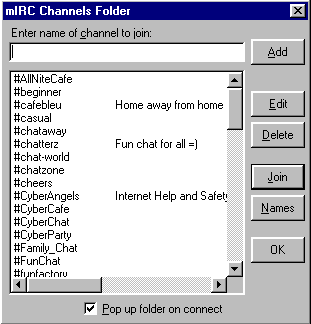
Αν θέλουμε κάποιο από αυτά τα κανάλια, το επιλέγουμε και κάνουμε κλικ στο Join (Προσοχή: για να γίνει αυτό θα πρέπει το κανάλι που επιλέξαμε να φιλοξενείται από το server με τον οποίο έχουμε συνδεθεί).
Αν θέλουμε να προσθέσουμε κάποιο κανάλι στα όσα υπάρχουν ήδη καταχωρημένα, γράφουμε το όνομά του στο πεδίο που βρίσκεται στην κορυφή του παραθύρου και κάνουμε κλικ στο Add. Με το Edit μπορούμε να αλλάξουμε το όνομά του, με το Delete μπορούμε να το διαγράψουμε ενώ με το Names βλέπουμε τα nicknames των χρηστών που είναι συνδεδεμένοι με το κανάλι αυτή τη στιγμή.
Αν δεν έχετε συνδεθεί στο παρελθόν με τον server αυτόν, μπορείτε να δείτε ποια κανάλια υπάρχουν διαθέσιμα επιλέγοντας List channels από τη γραμμή εργαλείων. Το παράθυρο αναζήτησης καναλιών μας επιτρέπει να αναζητήσουμε όλα τα διαθέσιμα κανάλια ή μόνο εκείνα που καλύπτουν κάποια κριτήρια.
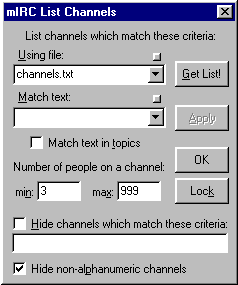
Αν επιλέξουμε Get List τότε θα λάβουμε όλα τα διαθέσιμα κανάλια (τα κανάλια θα εμφανιστούν σε ξεχωριστό παράθυρο). Αυτή η διαδικασία μπορεί να αργήσει λιγάκι διότι υπάρχουν servers που φιλοξενούν περισσότερα από 3000! Μετά τη λήψη τους, τα κανάλια θα αποθηκευτούν από το mIRC και μελλοντικά θα μπορούμε να προσπελάσουμε τα ονόματά τους απευθείας από το σκληρό μας δίσκο.
Στο πεδίο Match text μπορούμε να βάλουμε τα κριτήρια αναζήτησης τα οποία θέλουμε να τηρούν τα κανάλια που αναζητούμε (π.χ. αν γράψουμε hellas θα εμφανιστούν μόνο κανάλια με αυτό το όνομα).
Αντίστοιχα, αν δεν θέλουμε να βλέπουμε κανάλια το όνομα των οποίων περιέχει τη λέξη sex απλώς συμπληρώνουμε το πεδίο Hide channels which match these criteria και "τσεκάρουμε" το αντίστοιχο εικονίδιο.
Όλα τα παραπάνω μπορούν να γίνουν και απευθείας από το prompt. Για παράδειγμα αν στο prompt γράψουμε /list και πατήσουμε Enter θα δούμε όλα τα διαθέσιμα κανάλια να εμφανίζονται μπροστά μας.
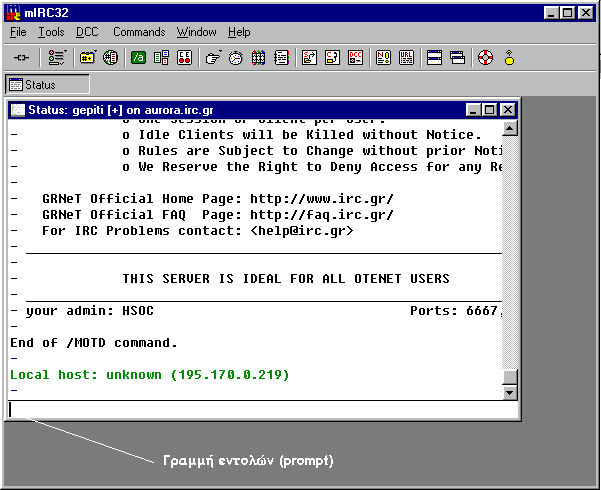
Βλέπουμε πως το παράθυρο των καναλιών αποτελείται από 3 στήλες. Η αριστερή αναφέρει το όνομα του καναλιού, η μεσαία μας πληροφορεί για τον αριθμό των χρηστών που είναι συνδεδεμένοι αυτή τη στιγμή και η δεξιά μας δίνει μια σύντομη περιγραφή του καναλιού. Στο παραπάνω παράδειγμα ο χρήστης έχει επιλέξει με το ποντίκι του το κανάλι metal στο οποίο υπάρχουν 4 χρήστες. Κάνοντας διπλό κλικ θα συνδεθούμε αυτόματα και εμείς στο κανάλι αυτό (θα κάνουμε Join).
Ένας άλλος τρόπος για να κάνουμε Join σε ένα κανάλι είναι να γράψουμε στο prompt /join #onoma όπου onoma είναι το όνομα του καναλιού.
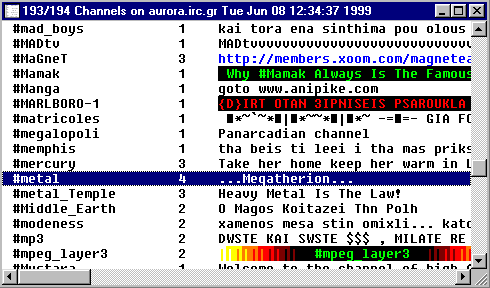
Αφού συνδεθούμε με το κανάλι, θα χρησιμοποιήσουμε τη γραμμή εντολών για να γράφουμε τα μηνύματά μας στους άλλους χρήστες και για να δίνουμε διάφορες εντολές (θα γράφουμε στο prompt και θα πατάμε Enter). Το μηνύματα των άλλων χρηστών θα εμφανίζονται στο χώρο πάνω από τη γραμμή εντολών.
Γιώργος Επιτήδειος © 2005
 Επιστροφή στην Εισαγωγή στο Internet Επιστροφή στην Εισαγωγή στο Internet
|